Pelės ir klaviatūros naudojimas paprastai yra optimaliausias sprendimas žaidžiant kompiuterinius žaidimus, tačiau kartais valdiklis gali padaryti dar malonesnę patirtį. Yra daugybė skirtingų kompanijų valdytojų, tačiau nereikia pirkti, jei jau turite vieną iš dabartinių žaidimų konsolių. Štai kaip galite nustatyti „Xbox 360“, „Xbox One“ arba „PlayStation 4“ valdiklį, kuris bus naudojamas jūsų kompiuteryje.
Xbox 360
„Microsoft“ labai paprasta naudoti „Xbox“ valdiklius kompiuteriniams žaidimams. Eikite į įmonės svetainę, pasirinkite veikiančią operacinę sistemą, atsisiųskite tvarkykles ir įdiekite juos. Tada galite tiesiog prijungti valdiklį prie kompiuterio ir pradėti žaisti savo mėgstamą valdiklį.
Vairuotojai oficialiai palaiko 32 ir 64 bitų „Windows XP“, „Windows Vista“ ir „Windows 7“ versijas, nors pastarosios taip pat turėtų veikti „Windows 8“.

Norėdami patikrinti, kurią operacinę sistemą naudojate, atidarykite Valdymo skydą, pasirinkite Sistema ir sauga ir spustelėkite Sistema. Šią informaciją taip pat galima peržiūrėti dešiniuoju pelės klavišu spustelėję „My Computer“ (Mano kompiuteris) ir pasirenkant „Properties“ (Ypatybės) iššokančiame meniu.
„Xbox One“
„Microsoft“ „Larry Hryb“, taip pat žinomas kaip pagrindinis Nelsonas, praėjusią savaitę išleido įrenginių tvarkykles, kurios „Xbox One“ valdiklį suderina su „Windows 7“ ir „Windows 8“ kompiuteriais. Jis pažymėjo, kad vairuotojai ateis kartu su būsimu „Windows“ programinės įrangos atnaujinimu, tačiau dabar jie gali būti įdiegti rankiniu būdu.
Norėdami atsisiųsti tvarkykles, apsilankykite pagrindiniame Nelsono tinklalapyje ir pasirinkite tą, kuris atitinka jūsų sistemą - x86 yra skirta 32 bitų sistemoms, o x64 - 64 bitų sistemoms. Įdiegę tvarkykles ir sutinkate su „Microsoft“ licencijavimo sutartimi, jums tereikia prijungti valdiklį naudojant „microUSB“ kabelį ir pradėti žaidimą.
Playstation 4
Tai šiek tiek sunkiau naudoti „PlayStation“ valdiklius su kompiuteriu. Pagal programą, pavadintą DS4Tool, jūs iš tikrųjų ketinate apgauti kompiuterį galvodami, kad PS4 valdiklis tikrai yra „Xbox 360“. Pirmas dalykas, kurį turite padaryti, yra atsisiųsti ir įdiegti „Xbox 360“ tvarkykles iš „Microsoft“. Taip pat reikės „Microsoft“ .NET 4.0, „Visual C 2010 Runtime“ ir naujausio „DirectX Runtime“ jūsų kompiuteryje, be to, turite administratoriaus teises.
Atsisiųskite naujausią DS4Tool versiją (rašymo metu, kuri yra 1.2.2 versija) ir išpakuokite ją į darbalaukį. Atidarykite aplanką „Virtual Bus Driver“ ir dukart spustelėkite „ScpDriver“ programą, kad ją įdiegtumėte. Jei programa buvo įdiegta tinkamai, Bus įdiegta „Bus Device“ ir „Bus Bus Driver“.

Prieš prijungdami PS4 valdiklį prie kompiuterio naudodami „microUSB“ kabelį, įsitikinkite, kad uždarote visus atvirus žaidimus ar programinę įrangą, pvz., „Steam“. Prijungus valdiklį, atidarykite „ScpServer“ programą, esančią pagrindiniame DS4Tool aplanke. Programa turėtų automatiškai aptikti valdiklį, tačiau jei tai nėra, galite padaryti du dalykus: spustelėkite mygtuką „Stop“ (sustabdyti), po to - mygtuką „Start“ (paleisti), norėdami paleisti aptikimą; arba užtikrinti, kad „Xbox 360“ tvarkyklės ir „ScpDrivers“ būtų tinkamai įdiegtos.

PS4 valdiklis taip pat gali būti naudojamas belaidžiu būdu, jei jūsų kompiuteryje yra „Bluetooth“ arba įsigijote adapterį, kuris turi būti suderinamas su „Bluetooth“ 2.1 ar naujesne. Pirmas dalykas, kurį turite padaryti, yra įjungti valdiklio „Bluetooth“ poravimo režimą. Tai galima padaryti laikydami valdiklio mygtukus „Share“ ir „PlayStation“, kol pradės mirksėti LED lemputė.
Atidarykite kompiuteryje esantį valdymo skydelį ir, naudodami aparatūrą ir garsą, pasirinkite naują įrenginį. Pasirinkite žaidimo valdiklį ir atidarykite „ScpServer“ programą, kai suporavimas baigtas. Programinė įranga turėtų automatiškai aptikti valdiklį.

Jei norite pritaikyti šviesos juostos spalvą, sureguliuokite valdiklio triukšmą, sukurkite pasirinktinius valdiklius arba įjunkite jutiklinę plokštę, kuri gali būti naudojama perkeliant pelės žymeklį, spustelėkite „DS4Tool“ meniu meniu.











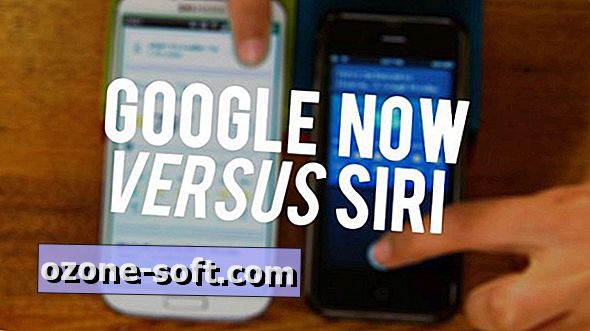

Palikite Komentarą